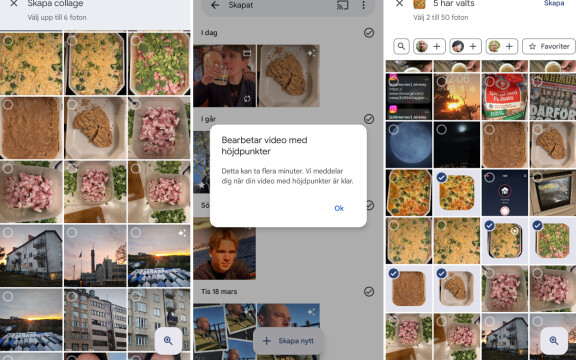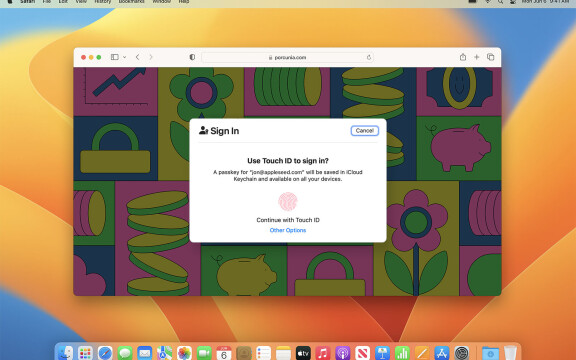-
PLUS
Sju mobiltips för semestern – mer uppkopplad, billigare, smartare
-
PLUS
Krönika: Mobiltillverkarna låter andra göra jobbet
-
PLUS
Krönika: Hoppet lever – IOS och Android kan visa innovationskraft
-
PLUS
Mobil svarar: Airtag-alternativ, mobil för hörapparat, Sony Xperia och bäst från Google
-
PLUS
Krönika: Sonys resa från störst till obefintlig
-
PLUS
28 mobilabonnemang för under 200 kronor i månaden
-
PLUS
Krönika: Mobilen halkade och störtade ner i asfalten
-
PLUS
I stället för Gmail: Bättre e-post i mobilen
-
PLUS
Bättre mobiler i Europa med nya regler – Så får du glädje av dem
-
PLUS
Krönika: Uppdateringarna som gör Iphones kamera sämre
Vi testar Windows 8 på surfplatta

Med Windows 8 väljer Microsoft att inrikta sig på fler enheter samtidigt, operativsystemet påminner extremt mycket om Windows Phone och ska fungera i såväl datorer som surfplattor och mobiltelefoner. Vi har testat utvecklarversionen.
Snabb uppstart och färgglada plattor ska sälja Microsofts nya operativsystem när det dyker upp någon gång under 2012 eller 2013. Allt vi fått reda på hittills tyder på att det kommer bli en skön blandning mellan operativsystem för datorer och operativ för surfplattor och mobiltelefoner, därav likheterna med Windows Phone. Pekvänligt, men ändå gamla hederliga Windows under det sminkade gränssnittet som företaget döpt till Metro.
Likheterna med Windows Phone döljer sig inte bara i plattorna utan även i användningen av appar. I anslutning till Windows 8 kommer Microsoft lansera Windows Store, en programbutik. Tanken är att systemet ska fungera precis som i moderna mobiltelefoner, att du kan köpa och ladda ner appar och att du kan göra så kallade in app-purchases, alltså köpa och ladda ner material även i själva apparna. Utvecklarna ska dessutom kunna erbjuda testversioner till användarna. Apparna bygger sedan hela din Windowsupplevelse.

Tycker du inte om Metro-gränssnittet kan du ändra och använda dig av gamla vanliga Windows 7-gränssnittet istället. På en surfplatta med dockningsstation är det här riktigt smart eftersom du då kan köra det mer pekvänliga gränssnittet Metro när du bara använder pekskärmen och sedan det Windows 7-liknande gränssnittet när plattan sitter i dockningsstationen och du har mus och tangentbord tillgängligt.
Windows 8 i praktiken
I dagsläget finns en preliminär utvecklarversion tillgänglig för nedladdning. Har du en dator som du inte använder hemma (eller om du vill offra en som du använder) kan du med andra ord ladda ner Windows 8 gratis och testköra det. Det är som sagt en extremt tidig version men för de tekniktokiga brukar sådant inte spela någon större roll.
Vi på Mobil kunde såklart inte låta bli att installera operativsystemet på en surfplatta och det blev Fujitsus Stylistic som fick agera testexemplar, en Windows 7-surfplatta som jag misstänkte kunde få ett uppsving med ett mer pekvänligt gränssnitt. Jag laddade ner betaversionen och installerade den via en extern hårddisk.
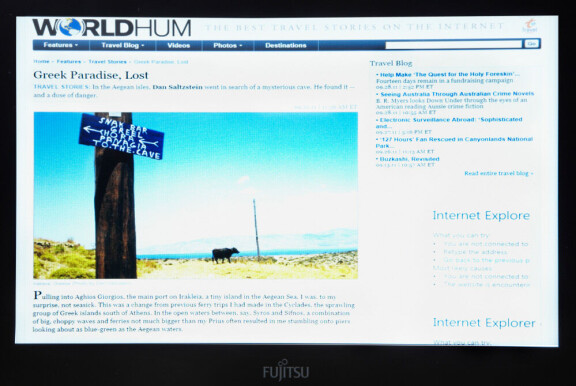
Så fort installationen är klar får du möjlighet att döpa din dator och skapa ett användarkonto. Därefter är det Metro som möter dina ögon när du loggar in.
Metro består som sagt av plattor i regnbågens alla färger. Tänk dig ett mer färgglatt Windows Phone-liknande gränssnitt där du navigerar i sidled. Varje platta representerar en funktion, en app eller ett spel som du kan peka på för att starta. Längst ner till vänster har du en blå platta, Desktop, och den tar dig till ett mer Windows 7-liknande gränssnitt som är långt ifrån färdigt ännu.
Om du håller nere fingret mot en platta i Metro kan du flytta runt den och på så sätt möblera om så att dina favoriter hamnar först. De appar du tycker mest om kan du förstora ikonen på – det finns två lägen: stor rektangulär ikon eller liten fyrkantig ikon. Du kan även, precis som i Windows Phone, fästa och plocka bort appar lite som du vill (pin-funktion). Vill du göra mer avancerade inställningar finns det en uppdaterad variant av kontrollpanelen som är anpassad för pekskärmsanvändare. Men återigen, du kan fortfarande nå det gamla hederliga gränssnittet, och således även den äldre versionen av kontrollpanelen, om du känner dig vilsen.
Bland de appar du hittar i dagsläget finns bland annat en Twitterklient (Tweet@rama), en Facebookapp (Socialite), en programbutik (Store), appar för nyheter och väder samt en hel drös olika spel. Det är inte spikat att dessa appar överhuvudtaget existerar den dag då Windows 8 lanseras på riktigt men de ger en bra bild över hur Microsoft tänker kring operativsystemet. Och jag gillar upplägget starkt även om jag inser att det, utan Windows 7-läget, i många fall kan bli rätt begränsande.
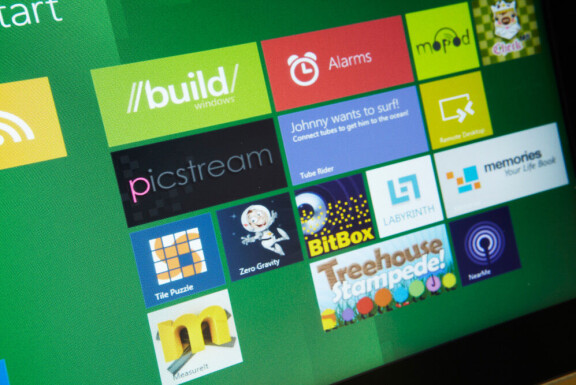
Än så länge flyter Metro inte på fullt så fint som det förmodligen kommer göra när Windows 8 släpps på riktigt. Om det är surfplattan eller betaversionen som detta beror på vet jag inte. Det hackar en del när jag drar plattorna i sidled och själva apparna kan som sagt flyttas runt, omformas och annat kul men jag kan inte starta dem – det vill säga inte förrän jag maxar skärmens upplösning. Apparna kräver nämligen en lägsta skärmupplösning på 1024x768 för att kunna starta. Se därför till att din surfplatta har stöd för det innan du startar installationen.
En titt på tre appar
När jag ändrat upplösningen i den äldre versionen av kontrollpanelen klickar jag igång Twitterklienten som, efter inloggning, består av en tidslinje till vänster med dina vänners senaste tweets, en ruta där du kan skriva en tweet och slutligen en tidslinje med dina egna senaste tweets. Simpelt, väldigt blått men helt klart användarvänligt för den med pekskärm.
En sak som inte fungerar helt hundra är att backa ur appar. Jag har inte lyckats klura ut exakt hur det här fungerar för det är inte alltid det gör det men jag pekar i höger ände av skärmen och drar fingret snabbt åt vänster, ibland dyker det då upp en sidomeny där jag kan välja att återgå till Metro. Detta avslutar förmodligen inte appen, och skulle definitivt kunna göras betydligt tydligare för användaren.
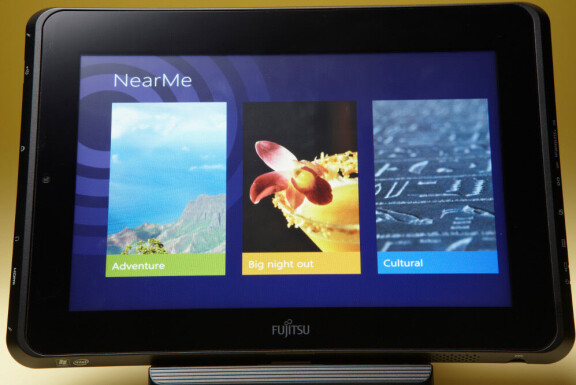
Jag navigerar vidare till Facebookappen Socialite. Den är lite för platt för min smak. Huvudmenyn består av fem fotografier och varje fotografi representerar en Facebookfunktion. Först ut är startsidan där du hittar dina vänners senaste statusuppdateringar mot ett svart rutnät, gränssnittet är uppdelat i två så att om du markerar en status får du till höger upp samma persons senaste 4-5 uppdateringar, därefter har du din profil, dina fotografier, dina vänner och slutligen platser som dina vänner checkat in på. Din egen profil ger dig återigen ett svart rutnät där du till vänster kan uppdatera din status och till höger se dina uppdateringar, kommentarer och gilla-markeringar.
Överlag fungerar det rent pekskärmsmässigt men jag gillar inte att det är så platt. Däremot är det kul att fotografierna i huvudmenyn byts ut, plattorna där ser därför sällan likadana ut. En annan kul funktion är att du efter att ha loggat in på ditt Facebookkonto får fotografier även på plattan i Metrogränssnittet, det livar upp hela plattsystemet.
Near me är en annan intressant app där du ser event, turistmål och annat i närheten av där du befinner dig. Huvudmenyn ser ut som Facebookmenyn men med betydligt fler alternativ. I dagsläget rekommenderar appen mig att besöka “närbelägna” Anaheim Visitor and Postal Center vilket innebär att jag måste korsa Atlanten. Men fyller Microsoft på med relevanta förslag kan den här appen kanske fungera som en upplevelseguide de dagar då du har tråkigt.
Metro funkar för pek
Efter att ha lekt runt i Windows 8 ett par timmar är min slutsats att det kommer bli ett spännande alternativ på marknaden för surfplattor, framför allt surfplattor som riktar sig mer mot företagsanvändare med tanke på att du även har den frihet som ett riktigt operativsystem ger i form av möjlighet att installera större program och annat. I en kraftig surfplatta ser jag det definitivt som ett intressant alternativ. Metro-gränssnittet fungerar riktigt bra utan mus och tangentbord (även om jag inte förstår varför man överhuvudtaget skulle vilja använda det i en vanlig dator). Ikonerna är lagom stora, alla appar genomtänkta och du som vant dig vid Windows Phone kommer snabbt känna igen dig.
Betaversionen saknar såklart fortfarande en hel del. Och systemet känns ibland förvirrande på grund av den visuella avsaknaden av knappar och ikoner för att exempelvis stänga appar, bläddra mellan öppna appar med mera. Många av funktionerna döljer sig under rörelser och tryck mot inte helt logiska ytor. Det vore exempelvis mer logiskt att det fanns en kryssikon för att stänga ner en app än att jag ska dra fram en meny i högerkant som inte alltid dyker upp. Men gör Microsoft gränssnittet tydligare för nybörjare fungerar hela idén med sidledsnavigation och appar utmärkt i surfplattor och det ska bli spännande att se hur det utvecklas de närmsta 1,5 åren innan det släpps på marknaden.
Windows 8 vs Windows 7
Metro – I Windows 8 introduceras gränssnittet Metro som du säkert känner igen från Windows Phone, gränssnittet är anpassat för pekskärmar. Huruvida det är snyggt är upp till var och en att avgöra men äntligen får Windows ett fullvärdigt pekskärmsstöd och det gör också att den här versionen av Windows även ska fungera bra i exempelvis surfplattor.
Snabbare uppstart – Med Windows 8 under huven ska du kunna starta datorn lika fort som du startar en mobiltelefon. Om det blir en instant-on-liknande funktion eller hur det här kommer fungera i slutversionen är i skrivande stund oklart.
Tydligare fokus på appar och molntjänster i och med Metro, med största sannolikhet kommer vi få se en direkt koppling till Microsofts molntjänster som Skydrive och Office 365.
Stöd för bland annat usb 3.0, arm-baserade processorer och 4g-modem.
Mindre minneskrävande, det ska krävas omkring hälften så mycket.
Vad krävs av din dator
Windows 8 ska fungera på alla datorer som klarar av Windows Vista eller Windows 7. Men här kan du läsa en mer detaljerad specifikation.
Minst 16 GB ledigt utrymme på hårddisken
Processor om minst 1 gigahertz, 32-bit eller 64-bit
1 gigabyte RAM för 32-bit eller 2 gigabyte RAM för 64-bit
DirectX 9 med WDDM 1.0 eller mer
För att kunna nyttja Metro-appar behöver din skärm ha upplösning 1024 X 768 eller mer